win7安装bluetooth外围设备的方法:
在配对蓝牙设备后,经常会发现设备管理器中出现“Bluetooth外围设备”,如图:
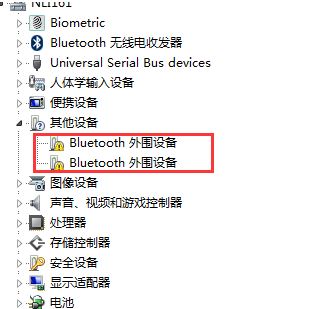
如下图所示,找不到驱动程序的服务,就会在设备管理器中以“Bluetooth外围设备”出现:
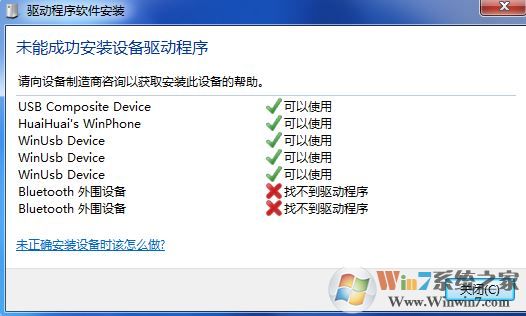
删除 外围设备的方法:
1、右键右下角的蓝牙图标单击“显示Bluetooth设备“;
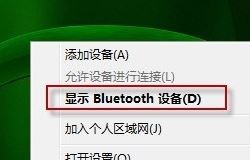
2、右键点击手机图标,选择“属性”——“服务“取消掉那些无驱动的服务后,点击“确定”,设备管理器中“Bluetooth外围设备”消失,如图:
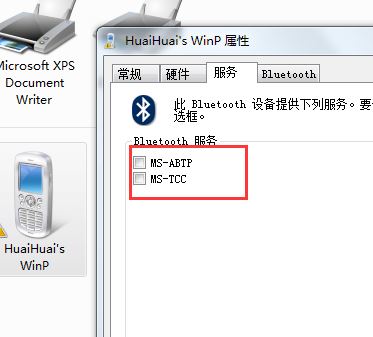
当我们在win7旗舰版操作系统中出现bluetooth外围设备的有效解决方法!